在 Microsoft Teams 中转接呼叫
在 Teams 中转移一对一呼叫。
-
通话时,请在呼叫控件中选择“更多操作

-
开始键入要转接呼叫的人员的姓名,并在他们出现时选择他们。
-
如果他们在你的组织中,并且使用 Teams 或Skype for Business,如果收件人未接听或打开呼叫转接,则打开“回拨”(如果收件人未接听或打开呼叫转接),请打开“回拨”。
-
选择“传输 ”以完成传输,或选择下拉箭头以选择以下选项之一:
-
将 呼叫转移到其 Teams 号码
-
使用语音邮件 将其直接发送到其语音邮件
-
任何其他号码 (,例如他们添加到其帐户的手机号码)
咨询,然后转接
在转接呼叫之前,你可能想要与某人检查。
-
在通话中时,选择“更多操作 ”

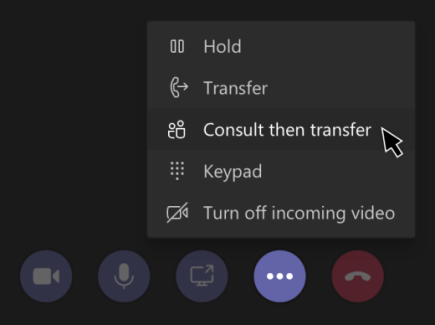
-
在 “选择要咨询的人员”下,开始键入要联系的人员的姓名,并在他们出现时选择他们。
-
通过拨打电话或使用聊天与他们进行咨询。
-
准备就绪后,点击“ 转移”。
注意: 咨询,然后转移在 Teams 网页版中不可用。
拥有企业语音或商务语音许可证的任何人都可以执行此操作,而不仅仅是代理人。
在 Teams 中转移一对一呼叫。
-
在通话中时,选择“更多操作

-
选择“ 立即转移”。
-
开始键入要转接呼叫的人员的姓名。 当它们出现时,选择它们以完成传输。
咨询,然后转接
在转接呼叫之前,你可能想要与某人检查。
-
在通话中时,选择“更多操作

-
选择 “咨询”,然后选择“转移”。
-
开始键入要联系的人员的姓名,并在他们出现时选择他们。
-
通过拨打

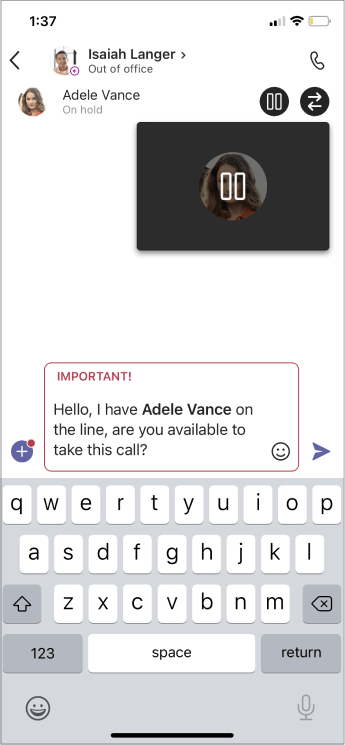
-
准备就绪后,点击“ 转移”。
拥有企业语音或商务语音许可证的任何人都可以执行此操作,而不仅仅是代理人!







